ボーカルリムーバーとは?使い方とおすすめソフト徹底解説【2025年版】
「ボーカルリムーバー」は、楽曲からボーカルだけ、もしくはボーカルを除いた伴走のみを抽出するソフトウェアやオンラインサービスの総称です。
AI技術が発達した背景もあり、ボーカルリムーバーに対応しているソフトウェアは年々増加していき、自分のPCやスマホでも高品質な機能を試せるようになってきています。
この記事では、ボーカルリムーバーを活用したことがない人に向けて、ボーカルリムーバーの主な用途やおすすめソフトを解説します。
パート1:ボーカルリムーバーの主な用途
ボーカルリムーバーは、動画編集や音楽に関わっている人が使用するツールであり、上手く活用すれば作業効率や作品の質を向上させることが可能です。
ここでは、ボーカルリムーバーの使用用途を3つ紹介します。
「ボーカルリムーバーに興味があるけど、具体的な活用方法がよくわからない」と考えている人は、ぜひ参考にしてみてください。
カラオケ音源・リミックス・マッシュアップ制作
ボーカルリムーバーを活用すれば、簡単に楽曲から音声を抽出できるため、伴奏のみのカラオケ音源を作成できます。
声を録音する環境が整っていれば、自分の歌声を新たに録音し、伴奏に乗せることも可能です。
さらに、音楽トラックを分離すれば、自分でオリジナルのリミックス・マッシュアップ曲を制作することも可能です。
動画編集
ボーカルリムーバーを活用すれば、動画編集でBGMの歌声を消してナレーションを乗せやすくしたり、必要に応じてボーカルだけを取り出して別映像と組み合わせるなど、音声演出の自由度を高められます。
ただし、動画をインターネット上で公開する場合は、ボーカルリムーバーを活用した曲でも、著作権法に該当する場合があるため注意が必要です。
楽器の練習
ボーカルリムーバーを活用し、曲からボーカルを除去して伴奏だけにすることで、ギターやドラム、ベースなど自分のパートをオリジナル音源に合わせて練習できます。
実際の演奏感を味わいながらリズム感や音色を確認できるので、個人練習はもちろん、バンド練習前の予習にも最適です。
パート2:人気のボーカルリムーバーソフト紹介
ボーカルリムーバー機能を搭載しているソフトは多数ありますが、ソフトによって特徴が異なります。
ここでは、人気のボーカルリムーバーソフトを4つ紹介します。
料金や対応デバイスもわかりやすくまとめているので、予算や使用しているデバイスにマッチした、ボーカルリムーバーソフトを選んでみてはいかがでしょうか。
ソフト① Filmora
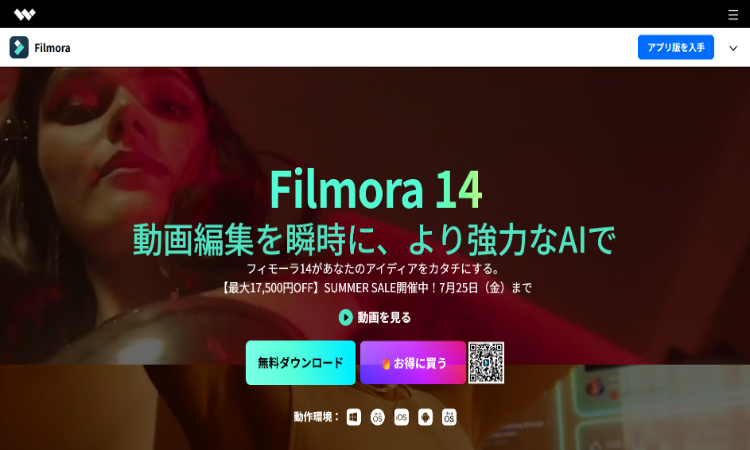
「Filmora」は、動画編集や動画作成をシンプルなユーザフェイスで操作できる、動画編集ソフトです。
| 名称 | Filmora 14 |
|---|---|
| 料金 | 6,980円/年~(無料体験版あり) |
| 対応デバイス | Windows 7/Windows 8(Windows 8.1を含む)/Windows 10/Windows 11(64ビットOSのみ) |
FilmoraのAIボーカルリムーバーは、高度なAIが元音声とBGMを数クリックで自動分離し、簡単に機能が使えるうえ、分離レベル調整や長尺音源対応しています。
ソフト② NoteBurner Music One
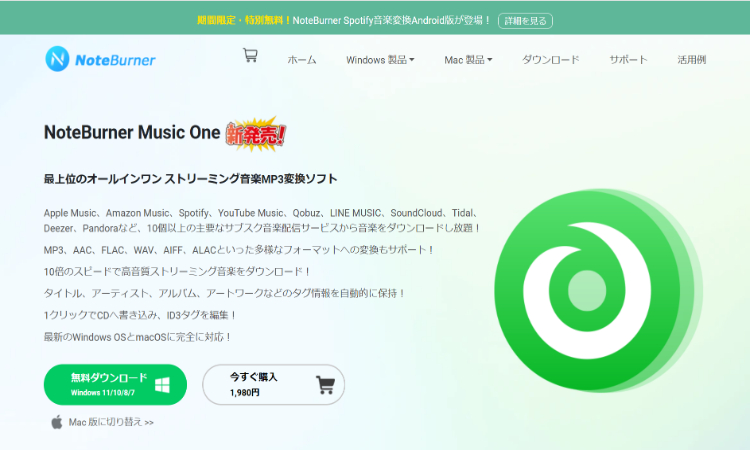
「NoteBurner Music One」は、Apple MusicやAmazon Musicなど、複数の音楽配信サービスから音楽をダウンロードできる、音楽変換ソフトです。
| 名称 | NoteBurner Music One |
|---|---|
| 料金 | 1,980円~(無料体験版あり) |
| 対応デバイス | Windowsシステム要件: Windows 11、10、8、7 (32-bit & 64-bit) macOSシステム要件: macOS 10.15、macOS 11、macOS 12、macOS 13 Ventura、macOS 14、macOS 15 Sequoiaおよび以降 |
NoteBurner Music Oneのボーカルリムーバーは、ボーカルと伴奏を高精度に抽出し、MP3・WAVなど複数形式で出力可能です。
ソフト③ Moises
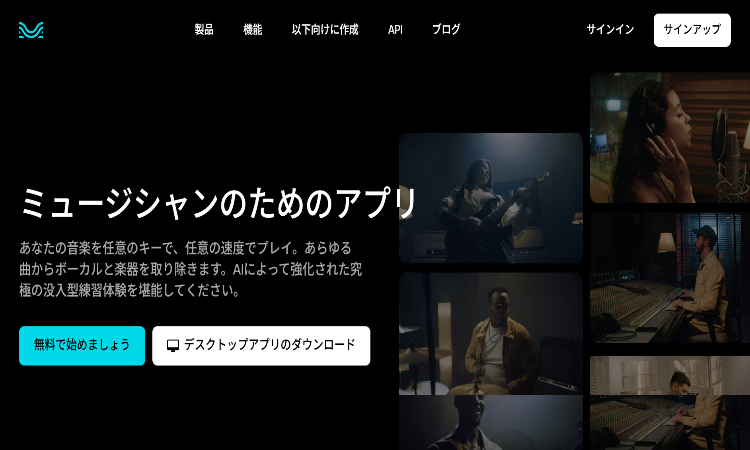
「Moises」は、ミュージシャン向けの音楽サービスを複数搭載している、音楽アプリです。
| 名称 | Moises |
|---|---|
| 料金 | 900円/月~(無料版あり) |
| 対応デバイス | スマートフォン:Android 9以降、iOS 16以降 macOSシステム要件:macOS 11.0 Big Sur以降、Apple M1チップ以降 Windowsシステム要件:Windows 10以降 |
Moisesのボーカルリムーバーは、ボーカル・楽器を2〜5トラックに分離できるうえ、テンポ・キー調整やコード検出など、練習やライブに役立つ機能を兼ね備えています。
ソフト④ Ultimate Vocal Remover
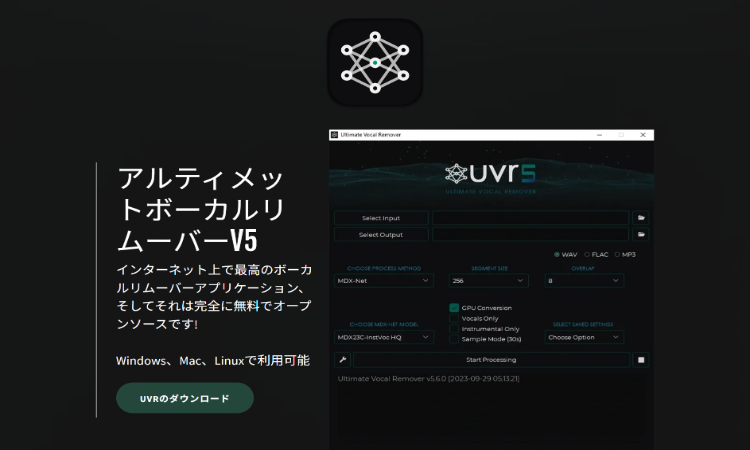
「Ultimate Vocal Remover」は、Windows・Mac・Linuxに対応している、オープンソースボーカルリムーバーツールです。
| 名称 | Ultimate Vocal Remover |
|---|---|
| 料金 | 無料 |
| 対応デバイス | Windows、Mac、Linux |
2〜6トラックのボーカルリムーバーが可能なだけでなく、プレビュー機能・モデル切替機能も搭載されているため、手軽に高品質なカラオケやアカペラ素材を作成できます。
【補足】HitPaw VoicePeaのAI翻唱機能
「HitPaw VoicePea」は、AIで多彩なオーディオソリューションを提供してくれるボイスチェンジャーソフトです。
ボーカルリムーバー機能は使用できませんが、AIを活用して簡単に音声加工ができるため、動画編集やライブ配信など幅広いシチュエーションで活用できます。
HitPaw VoicePeaの特長
HitPaw VoicePeaは、動画や音声ファイルの音声加工を瞬時に実施してくれるだけでなく、高度なAIをフルに活かしたさまざまな機能を活用できます。
HitPaw VoicePea - 魔法のようなリアルタイムの無料 AI ボイスチェンジャー
セキュリティ検証済み|254,145人がダウンロードしました。
- リアルタイムでボイスチェンジエフェクトをかけられる
- ハイクオリティな人気曲AIカバーを作成可能
- テキストから音楽を作成できる
- ノイズとエコーを除去し、クリーンなボイスを提供可能
セキュリティ検証済み|254,145人がダウンロードしました。
使用方法
Step 1:HitPaw VoicePeaのダウンロードとインストール
まず、公式ウェブサイトからソフトウェアをダウンロードし、インストールします。インストールプロセスは非常に簡単で、プロンプトに従って操作できます。
Step 2::カバー機能の選択
ソフトウェアを開き、機能リストから「aiカバー」オプションを選択します。これにより、好きな声を使用して歌をカバーすることができます。
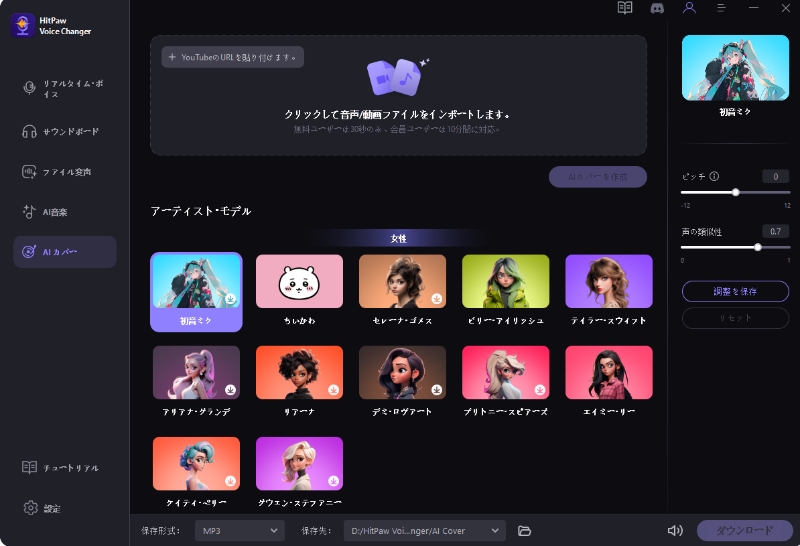
Step 3:曲ファイルをインポート
カバーする曲のファイルをソフトウェアにインポートします。HitPaw VoicePeaは多くのオーディオフォーマットをサポートしており、曲のスムーズなインポートを確保します。
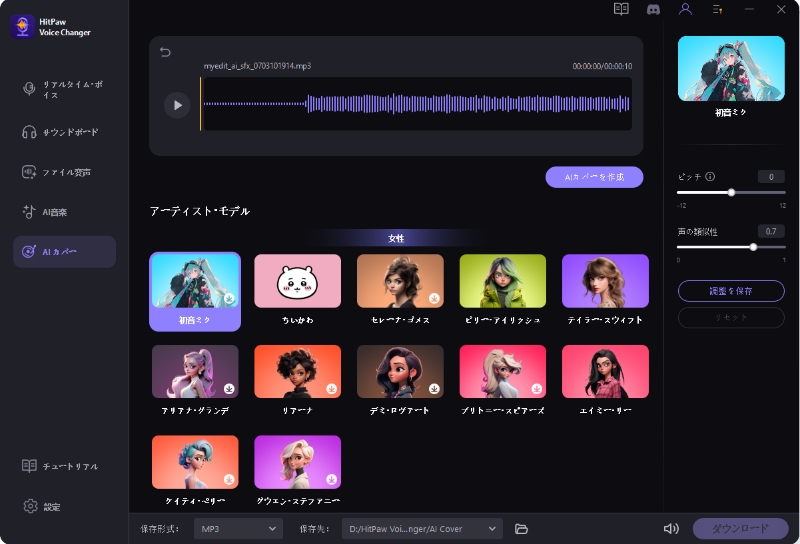
Step 4:効果と設定の調整
必要に応じて効果と設定を調整し、最適なカバー効果を得ます。
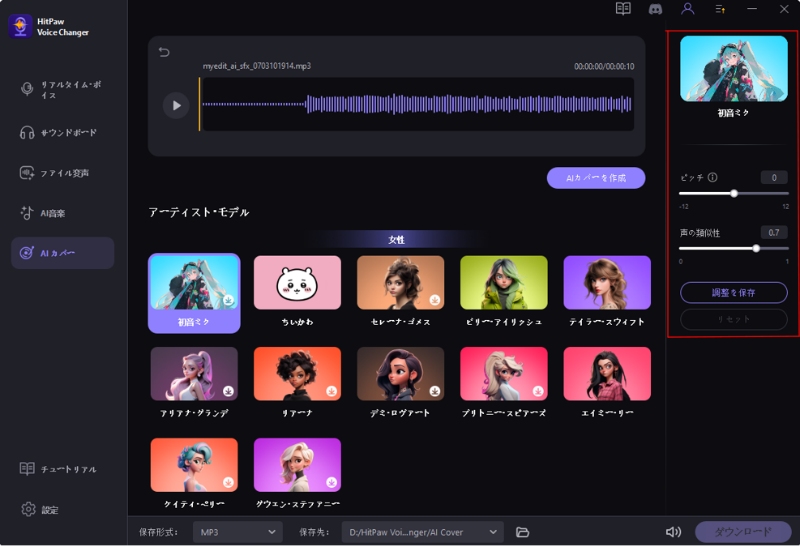
Step 5:カバー曲の生成
設定が完了したら、「生成」ボタンをクリックし、ソフトウェアは処理を開始し、カバー曲ファイルを生成します。処理が完了したら、結果を聴き、保存することができます。
以下のビデオを見ながら、声を変える方法を学んでください!
まとめ
この記事では、ボーカルリムーバーを活用したことがない人に向けて、ボーカルリムーバーの主な用途やおすすめソフトを解説しました。
ボーカルリムーバーの機能を搭載しているソフト・ツールは多くありますが、それぞれ値段や特徴が異なります。
動画や音楽制作のクオリティをコスパ良く向上させるにも、この記事の情報を参考に、自分に合ったソフト・ツールを選んでみてはいかがでしょうか。
よくある質問
Q1. ボーカルリムーバーを使うと音質はどうなりますか?
A1. ソフトによっては、音質が劣化する可能性があります。特に無料版では劣化が激しい傾向があるので注意が必要です。
Q2. 著作権はどうなりますか?
A2. 個人使用が目的であれば、著作権を気にする必要はありません。ただし、インターネットに公開、商業利用する場合は、著作権法の対象になるので注意が必要です。















この記事をシェアする:
「評価」をお選びください:
松井祐介
編集長
フリーランスとして5年以上働いています。新しいことや最新の知識を見つけたときは、いつも感動します。人生は無限だと思いますが、私はその無限を知りません。
すべての記事を表示コメントを書く
製品また記事に関するコメントを書きましょう。